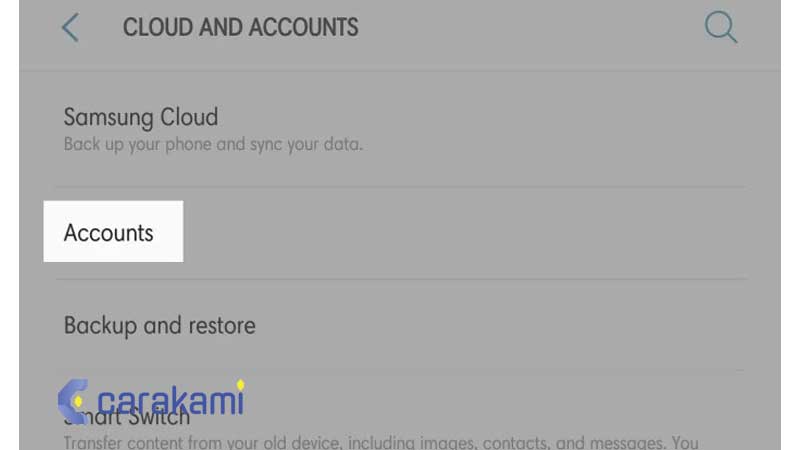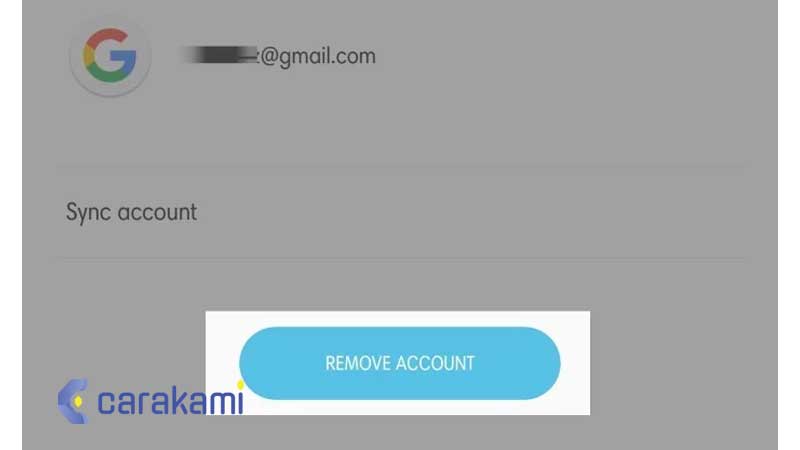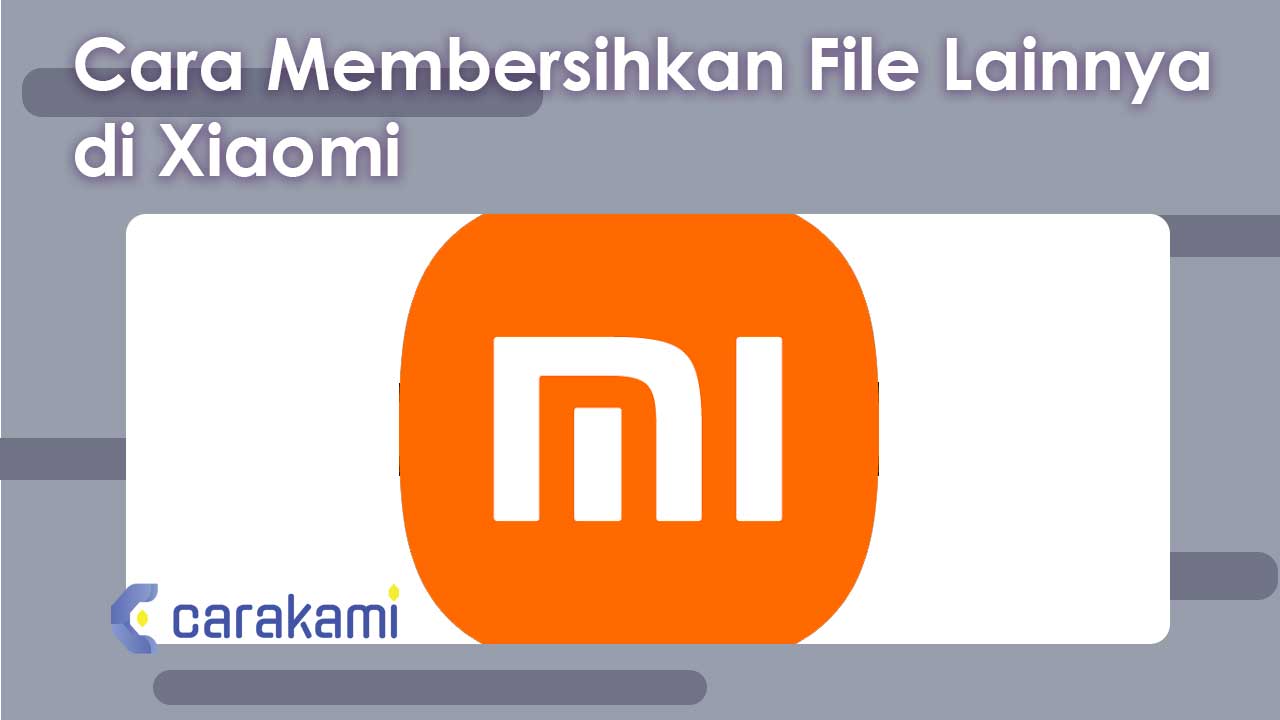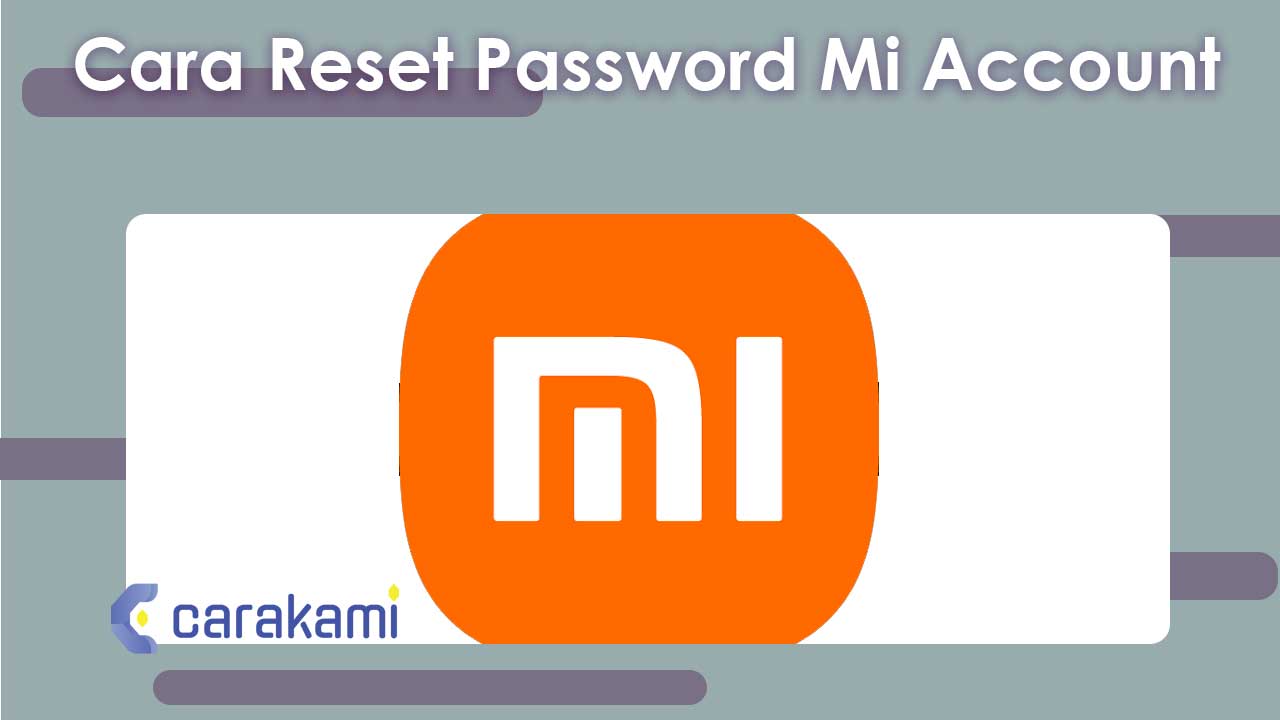Menghapus akun Google menjadi satu hal yang bisa dilakukan jika kamu sudah memiliki terlalu banyak profil terpasang di dalam HP Samsung sehingga menyebabkan rasa bingung.
Akun Google memang menjadi salah satu hal yang wajib dipasang di berbagai macam perangkat berbasis Android.
Dengan menggunakannya, maka kamu bisa masuk ke layanan Google yang hal penting di Android untuk melakukan beragam hal seperti mengunduh aplikasi, menyimpan foto dalam Cloud, atau juga bisa mengakses pesan di email.
Membuat akun Google dan menambahnya ke handphone cukup mudah sehingga tidak heran jika banyak orang yang tanpa disadari jumlahnya terlalu banyak dan terkadang menjadi sia-sia karena jarang dipakai.
Menghapus akun Google tentu saja bisa dilakukan dengan mudah di berbagai perangkat dan kamu juga dapat memakainya untuk menyempitkan pemakaian profil di handphone dari lini Samsung sendiri.
Bagi kamu yang belum tahu caranya, Cara Hapus Akun Google Di HP Samsung bisa dilakukan langsung melalui bagian pengaturan perangkat.
Cara Hapus Akun Google Di HP Samsung Mudah!
Di bawah ini adalah cara mudah yang bisa kamu lakukan dengan cepat, seperti:
1. Cara Hapus Akun Google di HP Samsung Melalui Pengaturan
Berikut ini langkahnya yaitu:
- Buka Settings dahulu.
- Masuk ke menu Cloud and accounts atau Accounts and backup sesuai versi sistem operasi.
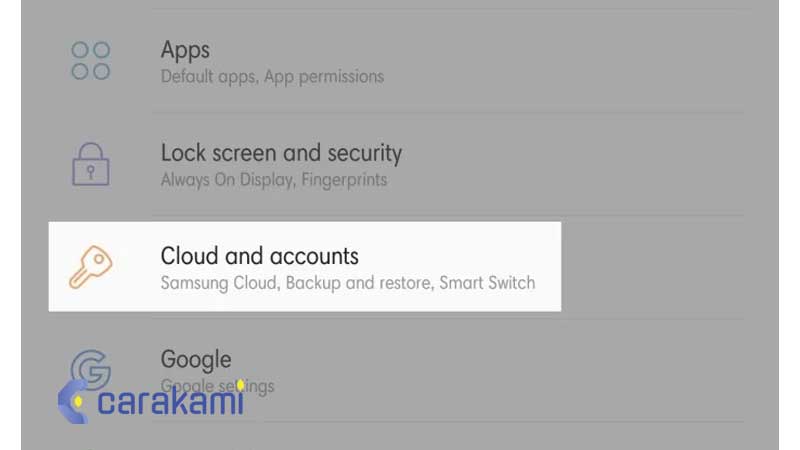
- Pilih Accounts atau Manage accounts.

- Ketuk akun Google yang ingin dihapus.
- Tekan tombol Remove Account.

- Konfirmasi dengan mengetuk Remove Account sekali lagi.
- Setelah menekan tombol Remove Account, nantinya semua data seperti kontak, pesan, hingga email yang terhubung akan ikut terhapus dari perangkat. Oleh karena itu terkadang-kadang kamu perlu memindahkannya ke akun lain terlebih dulu jika ingin menggunakannya kembali secara lebih mudah.
Selain melalui pengaturan, kamu juga dapat menghapus akun Google di handphone Samsung melalui layanan Gmail.
Langkah-langkah melakukannya juga sama mudahnya seperti melewati bagian pengaturan.
Baca juga: Samsung S8 Harga Spesifikasi Lengkap Terbaru
2. Cara Hapus Akun Google di HP Samsung Melalui Gmail
Berikut ini langkahnya yaitu:

- Buka aplikasi Gmail dahulu.
- Ketuk foto avatar di pojok kanan atas.
- Gulir ke bagian bawah.
- Pilih menu Manage accounts on this device.
- Ketuk akun Google yang dimaksud.
- Klik tombol Remove Account.
- Ulangi lagi dengan mengetuk Remove Account jika muncul konfirmasi.
Kedua cara di atas bisa digunakan untuk menghapus akun Google di HP Samsung secara satu per satu.
Apabila ada banyak yang akan dihilangkan, maka prosesnya bisa saja akan memakan waktu yang cukup lama.
Oleh karena itu jika ingin menghapus semua akun Google karena handphone Samsung ingin dijual atau diberikan ke orang lain, maka kamu bisa menggunakan opsi reset pabrik yang akan membuat pengaturan dan data-data di dalam perangkat menjadi lebih fresh.
3. Cara Hapus Akun Google di HP Samsung Melalui Reset Pabrik
Berikut ini langkahnya yaitu:
- Masuk ke Settings dulu.
- Buka menu General Management.
- Akses bagian Reset.
- Pilih Factory data reset.
- Tekan tombol Reset di bagian bawah halaman.
- Konfirmasi memakai sandi layar (PIN Password, atau pola keamanan).
- Klik Delete All.
- Masukkan kata sandi akun Samsung jika dibutuhkan.
- Selesai.
4. Cara Hapus Akun Google di HP Samsung melalui Web
Berikut ini langkahnya yaitu:
- Pertama, buka halaman aktivitas perangkat melalui myaccount.google.com/device-activity.
- Jika kamu belum login akun Google, maka harus login terlebih dahulu.
- Selanjutnya, pilih perangkat Samsung yang sedang digunakan.
- Klik ikon tiga titik yang ada di bagian pojok pada perangkat.
- Klik Logout untuk keluar.
- Dan akan notifikasi “Tindakan ini akan menghapus akses ke Akun Google Anda dari perangkat”. Konfirmasi dengan Logout.
- Selesai.
5. Cara Hapus Akun Google di HP Samsung dari Menu Setting
Berikut ini adalah langkah-langkahnya;
- Buka menu Pengaturan pada perangkat Samsung kamu dulu.
- Gulir ke bawah, pilih Akun dan pencadangan » Kelola akun.
- Pilih Akun Google yang ingin Anda hapus.
- Ketuk Hapus akun » konfirmasi dengan Hapus akun.
- Selesai.
Perlu diperhatikan jika pilihan “Hapus akun” di atas bukan berarti menghapus akun Google secara permanen, namun hanya menghapus akun Google pada perangkat terkait.
Setelah menghapus akun, kamu tetap bisa login kembali akun Google kapan pun dibutuhkan.
6. Cara Menghapus Akun Google Di HP Samsung A10
Samsung seri A khususnya tipe A10 menjadi salah satu produk bermerek yang paling banyak digunakan.
Selain karena merk yang membawa kualitas yang berkelas, jenis HP ini juga termasuk yang sangat terjangkau harganya.
Adapun langkah-langkah dalam penghapusan yang perlu dilakukan yaitu sebagai berikut.
- Cari dan buka menu Pengaturan atau Setting pada HP Samsung dulu.
- Lanjutkan menuju menu Akun dan Pencadangan.
- Setelah itu pilih Menu “Akun”.
- Kemudian Klik pada menu “Google”.
- Tentukan akun yang mau Kalian “hapus”.
- Berikutnya Klik, lalu pilih “Hapus Akun”.
- Lakukan konfirmasi dengan memilih Hapus Akun.
- Masukkan kata sandi HP kamu.
- Akun Google pun sudah terhapus.
- Selesai.
Beberapa HP Samsung butuh untuk verifikasi keamanan untuk melakukan perintah hapus akun.
Ada juga yang langsung dapat menghapus akun Google kamu.
7. Menghapus Akun Google dengan Menggunakan Reset
Cara menghapus akun Gmail di HP Samsung juga bisa dilakukan dengan melakukan Factory reset.
Factory reset artinya HP Samsung akan kembali menjadi pengaturan pabrik semula. Semua data yang tersimpan tentu akan hilang.
Sehingga sebelum melakukan cara ini, jangan lupa untuk melakukan back up data terlebih dahulu. Cara melakukan Factory reset yaitu :
- Tekan tombol “Home” pada HP Samsung.
- Jika sudah lanjutkan dengan memilih opsi “menu”.
- Setelah itu cari “setting”, atau “pengaturan”.
- Jika sudah menemukan menu “setting” lanjutkan dengan mengetuk opsi “privasi”.
- Pilih opsi ”factory reset”. Opsi ini ada di antara beberapa menu pilihan yang terdapat pada tab “privasi”. Jika pengaturan bahasa HP Samsung yang digunakan adalah bahasa Indonesia, opsi ini bernama “reset data pabrik”.
- Hingga langkah tersebut selesai, maka kamu cukup harus menunggu beberapa saat untuk menunggu proses.
- Jika sudah berhasil, HP Samsung akan langsung menyala, dan kembali ke tampilan awal data pabrik.
- Selesai.
Baca juga: Cara Cek Lama Pemakaian HP Samsung
8. Cara Hapus Akun Google di HP Samsung Permanen
Selain menghapus akun Google dari perangkat HP, kamu juga bisa menghapus akun Google secara permanen.
Ada beberapa langkah yang harus dilakukan untuk cara berikut.
1. Buka akun Google yang akan dihapus
Cara pertama yaitu dengan menggunakan aplikasi pencarian. Disarankan untuk menggunakan laptop atau komputer untuk mempermudah proses penghapusan akun.
Kamu bisa memakai browser Google Chrome, karena lebih mudah dan sederhana.
Buka akun Google kamu dengan cara klik ikon akun yang ada di kanan atas.
Umumnya ikon akun Google berbentuk lingkaran dengan foto profil atau inisial dari akun tersebut.
Berikutnya, kamu bisa klik kelola akun Google.
2. Pilih menu Data & Personalisasi
Jika sudah masuk ke dalam akun Google, kamu tentu akan melihat menu “Data & Personalisasi”.
Kemudian klik menu itu dan kamu bisa mengontrol aktivitas yang ada di akun tersebut, mulai dari iklan, histori, dan lain sebagainya.
3. Klik opsi “Hapus Layanan atau Akun Kamu”
Jika sudah kilk Data & Personalisasi, kemudian gulir ke bawah sampai kamu menemukan menu “Download, hapus, atau buat rencana untuk data kamu”.
Kamu bisa masuk ke dalam menu itu, maka kamu bisa klik menu “Hapus Layanan atau Akun”.
4. Lakukan Penghapusan Akun
Cara menghapus akun Google permanen yang terakhir yaitu dengan klik hapus akun kamu yang ada di menu “Hapus Akun Google Kamu”.
Setelah itu, akun Google dan juga data-data lain seperti email, foto, atau dokumen akan hilang secara permanen atau selamanya.
9. Cara Menghapus Akun Google di HP Lain
Jika dikutip dari laman resmi Google, cara untuk menghapus akun bisa dilakukan dengan melakukan log out dari perangkat tersebut.
Berikut ini adalah beberapa cara yang bisa dilakukan untuk menghapus akun Google di HP atau perangkat lain:
- Di HP atau tablet Android, buka aplikasi Gmail dulu.
- Di kanan atas, ketuk foto profil kamu.
- Ketuk ‘Kelola akun di perangkat ini’.
- Pilih akun.
- Di bagian bawah, ketuk ‘Hapus akun’.
- Tidak perlu takut, dengan menghapus akun yang ada di perangkat atau ponsel orang lain bukan berarti akun Google yang dimiliki akan terhapus selamanya.
- Selesai.
Cara Mengganti Akun Google di HP Samsung
Melakukan penggantian akun menjadi salah satu hal yang juga paling banyak dilakukan oleh pengguna ponsel.
Baik untuk kebutuhan pengalihan perangkat atau sekedar menambahkan untuk kebutuhan pribadi.
Adapun langkah-langkah melakukan metode ini yaitu sebagai berikut.
- Cari dan buka menu Pengaturan atau Setting Di HP Samsung dulu.
- Lanjutkan menuju menu “Akun dan Pencadangan”.
- Setelah itu pilih Klik “Akun”.
- Kemudahan ketuk “Tambahkan Akun”.
- Pilih jenis akun “Google “.
- Lalu masukkan “Alamat Gmail dan Kata Sandi”.
- Klik “Login” untuk melanjutkan.
- Akun lain pun sudah ditambahkan.
- Kamu juga dapat memilih tambah akun dengan pembuatan baru.
- Selesai.
Hal yang Terjadi Setelah Menghapus Akun Google
Berikut beberapa hal yang akan terjadi setelah kamu menghapus atau keluar akun Google dari perangkat Samsung;
- Kamu tidak bisa lagi mengunduh dan memperbarui aplikasi dari Google Play Store. Pilihan lain, kamu bisa mengunduh aplikasi dari Galaxy Store atau situs downloader apk pihak ketiga (tanpa akun Google).
- Kamu juga tidak bisa lagi meng-upload, membuka, atau juga mengunduh dokumen atau file yang tersimpan di Google Drive.
- Kamu masih bisa membuka dan menonton video YouTube, tetapi tidak bisa melakukan aktivitas lain seperti berlangganan, suka, menambahkan komentar, dan lainnya.
- Sinkronisasi data seperti kontak, pesan, chat, dan histori penelusuran pada akun Google akan dihentikan.
- Jika kamu tidak beruntung seperti HP kamu jatuh atau hilang, maka kamu akan sulit untuk menemukannya.
Cara Keluar Akun Google di Hp Samsung
Untuk mengeluarkan akun Google di perangkat Samsung, ada dua metode yang bisa kamu lakukan melalui web (PC / laptop) dan Pengaturan ponsel.
Jika kamu tidak menggunakan perangkat Samsung, mungkin kamu bisa mencoba melalui web dengan masuk ke halaman akun Google.
Sebaliknya, jika kamu memegang perangkat Samsung, maka silakan langsung mengeluarkan akun Google dari menu Pengaturan.
Atau simak dan ikuti petunjuknya di bawah ini.
1. Keluar akun Google perangkat Samsung dari web
- Pertama, buka halaman aktivitas perangkat melalui myaccount.google.com/device-activity.
- Jika kamu belum login akun Google, maka Anda harus login terlebih dahulu.
- Selanjutnya, pilih perangkat Samsung yang sedang digunakan.
- Klik ikon tiga titik yang ada di bagian pojok pada perangkat.
- Klik Logout untuk keluar.
- Dan akan muncul notifikasi “Tindakan ini akan menghapus akses ke Akun Google Anda dari perangkat”. Konfirmasi dengan Logout.
- Selesai.
Cara Menambahkan Akun Google di HP Lain
Setelah tahu cara menghapus akun Google di perangkat orang lain, simak cara untuk menambahkan akun Google di ponsel atau perangkat lainnya.
Untuk lebih tahu secara lengkap, berikut ini adalah cara menambahkan akun Google di HP lain.
- Di HP atau tablet Android, buka aplikasi Gmail.
- Di kanan atas, ketuk gambar profil kamu.
- Ketuk ‘Tambahkan akun lain’.
- Pilih jenis akun yang ingin ditambahkan.
- Jika kamu memeriksa email kantor atau sekolah melalui Outlook untuk Windows, pilih Outlook, Hotmail, dan Live.
- Jika tidak melihat layanan email kamu, pilih ‘Lainnya’.
- Ikuti langkah-langkah di layar untuk menambahkan akun.
- Yang terjadi setelah keluar akun Google pada perangkat
Kiat Jitu Menghapus Akun Google
Kamu harus tahu untuk risiko saat menghapus akun Google. Karena, saat menghapus akun Google secara permanen, tentu semua kegiatan kamu pada akun tersebut akan secara otomatis ikut terhapus juga.
Jika kamu menggunakan akun tersebut untuk kebutuhan yang penting, sebelum menghapus sebaiknya kamu memperhatikan hal-hal di bawah ini:
- Cek kembali data-data yang tersimpan di akun Google dan pelajari bagaimana cara mengunduh data-data yang ada.
- Jika memakai akun Google menjadi alamat email utama di media sosial, layanan perbankan, dan aplikasi online lainnya, pastikan untuk mengganti terlebih dahulu atau menambahkan akun Google lain untuk menjadi backup email.
- Perbarui informasi pemulihan akun sebelum menghapus akun Google untuk berjaga-jaga jika ingin memulihkan akun Google yang sudah dihapus.
Apa yang akan Terjadi Saat Akun Google Dihapus?
Saat menghapus akun Google, maka yang akan terjadi adalah kamu tidak bisa lagi menggunakan beberapa aplikasi dan layanan di perangkat.
Kamu juga tidak bisa lagi menggunakan aplikasi Google Play dan layanan yang terdapat di aplikasi tersebut.
Baca juga: Harga Samsung S7
Berikut beberapa hal yang terjadi saat akun Google selesai dihapus:
- Tidak bisa menginstal atau memperbarui aplikasi dan game dari Play Store.
- Semua data dan konten di akun tersebut, seperti email, file, kalender, dan foto akan hilang.
- Tidak bisa memakai layanan Google, seperti Gmail, Drive, Kalender, atau Play.
- Kehilangan akses ke langganan dan konten yang dibeli dengan akun tersebut di YouTube atau Google Play, seperti aplikasi, film, game, musik, dan acara TV.
Manfaat Menghapus Akun Google di HP Samsung
Menghapus akun Google menjadi bagian dari beberapa tujuan tentunya .
Dalam pemakaian ponsel Android, akun ini menjadi unsur yang sangat penting bahkan tidak bisa dilepaskan.
Setiap aplikasi yang dipakai berhubungan dengan akun tersebut.
Sampai pada waktu seseorang harus menghapusnya.
1. Untuk Memindah tangankan HP Samsung
Seiring penggunaan handphone, banyak individu mulai memutuskan penjualan kembali atau memindah tangankannya.
Hal ini karena oleh berbagai faktor sangat umum hingga bersifat pribadi,
Sehingga HP akan menjadi milik orang lain. Contohnya saja karena ingin upgrade HP baru.
Oleh karena itu, dibutuhkan cara menghapus akun Google di HP Samsung agar perangkat bersih dari data pribadi.
Terlebih dengan adanya hal yang berkaitan erat antara sebuah akun Google dengan informasi diri dan akses ke media lainnya seperti Microsoft Office, Instagram, Facebook dan lain-lain.
2. Untuk Mengamankan Handphone
Dalam situasi tertentu, seseorang juga perlu melakukan pengamanan akun dari jangkauan orang yang tidak diharapkan.
Salah satu hal yang bisa dilakukan yaitu dengan menghapus akun Google yang terdaftar pada HP Samsung.
Hal tersebut akan membatasi dari tangan jahil yang ingin mengambil data dari smartphone kamu .
Hal ini bisa dilakukan jika pengguna terpaksa harus meninggalkan HP-nya untuk sementara waktu.
Google sendiri memiliki tingkat pengamanan privasi yang sangat ketat sehingga sulit untuk dilakukan pembobolan.
3. Untuk Meringankan Ponsel dan Menggantikan dengan Akun Baru
Adanya kebutuhan login memakai akun lain bisa membantu meringankan kinerja ponsel tentunya, sehingga sistem lebih maksimal.
Sebuah akun Google yang tersinkronisasi dengan banyak media dan aplikasi tentu menjadi pemberat tersendiri.
Khususnya pada seseorang dengan tingkat kesibukan yang padat.
Oleh karena itu, pengguna bisa mempercepatnya dengan penggantian akun baru yang lebih fresh dan masih memiliki banyak ruang.
Hanya dengan cara menghapus akun Google di HP ini tidak akan menghilangkan informasi dan data tersimpan yang ada pada akun lamanya.
Kesimpulan
Menghapus akun Google tentu saja bisa dilakukan dengan mudah di berbagai perangkat dan kamu juga dapat memakainya untuk menyempitkan pemakaian profil di handphone dari lini Samsung sendiri.
Seperti yang sudah dijelaskan dengan Cara Hapus Akun Google Di HP Samsung seperti penjelasan di atas.
Kamu cukup pilih dan gunakan cara mana yang mudah dan sesuai kebutuhan, selamat mencoba.
Orang juga bertanya
- 8 Cara Hapus Email di HP Oppo Terbaru
- 23 Cara Membuka Aplikasi Terkunci di HP Vivo Terbaru
- Cara Menghapus Kontak di HP Oppo 100% Mudah
- 20+ Cara Membuka HP Android yang Terkunci tanpa Menghilangkan Data Lengkap
- Cara Buat Akun Samsung Baru
- 6 Cara Membersihkan File Lainnya di Xiaomi Terbaru
- Lacak IMEI Samsung yang Hilang
Daftar Isi: